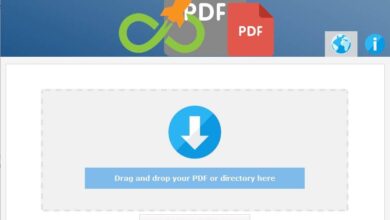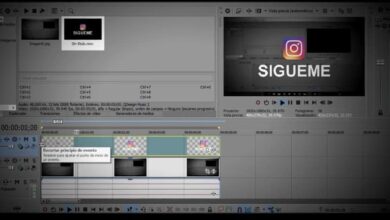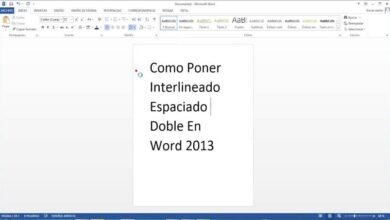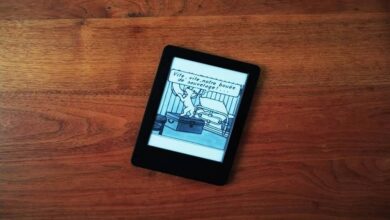Qu’est-ce que et comment ajouter des étiquettes de données dans les graphiques dans Excel?
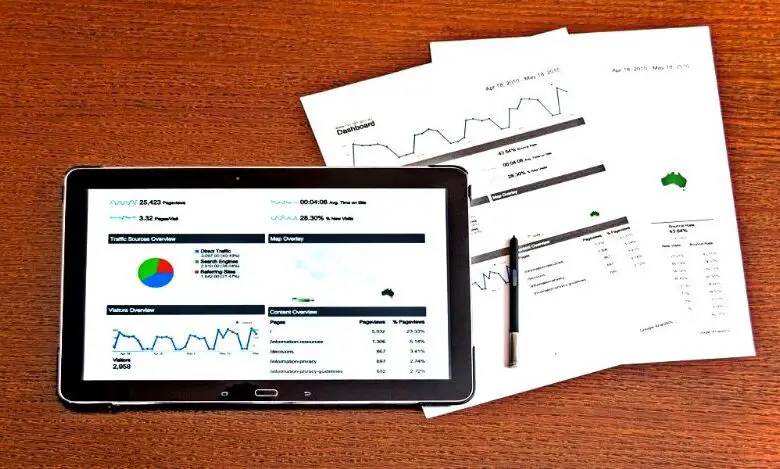
Excel est un outil utile pour quiconque dirige une entreprise ou souhaite conserver des comptes fiables. Et ce n’est pas surprenant, car Excel dispose d’un grand nombre d’options qui le rendent vraiment efficace lorsqu’il s’agit de créer des graphiques linéaires avancés , des diagrammes et d’effectuer des opérations mathématiques compliquées que nous ne pourrions pas faire autrement si facilement.
Et l’une de ces options Excel utiles est les étiquettes de données. Ces étiquettes peuvent être utilisées de différentes manières, mais elles sont particulièrement utiles pour créer des graphiques de qualité. Si vous souhaitez savoir comment les utiliser, ne vous inquiétez pas, car nous vous montrons ici ce que c’est et comment ajouter facilement et rapidement des étiquettes de données aux graphiques dans Excel .
Que sont les étiquettes de données dans Excel?
Vous vous demandez sûrement quelles sont les étiquettes de données que nous pouvons trouver dans Excel. Eh bien, ces étiquettes sont faites pour contenir les informations que nous voulons et les déplacer où nous voulons.
Les étiquettes de données peuvent être déplacées d’un endroit à un autre, ce qui en fait un excellent outil si nous voulons inclure des informations dans nos graphiques rapidement et efficacement. En fait, vous pourriez dire qu’ils sont similaires aux légendes des graphiques dans Excel .
De plus, mettre des étiquettes de données sur les graphiques que nous créons dans Excel les rend beaucoup plus faciles à comprendre, car sinon, nous ne pourrions pas voir les informations exactes que chaque section du graphique contient.
Vous serez sans aucun doute heureux d’apprendre qu’Excel propose une grande variété d’options pour modifier les étiquettes de données que nous ajoutons à nos graphiques. Cela vous permet de donner une touche unique et spéciale à chacun d’eux, les rendant beaucoup plus frappants pour ceux qui le voient. C’est sans aucun doute un excellent outil pour saisir des données dans des formulaires dans Excel .
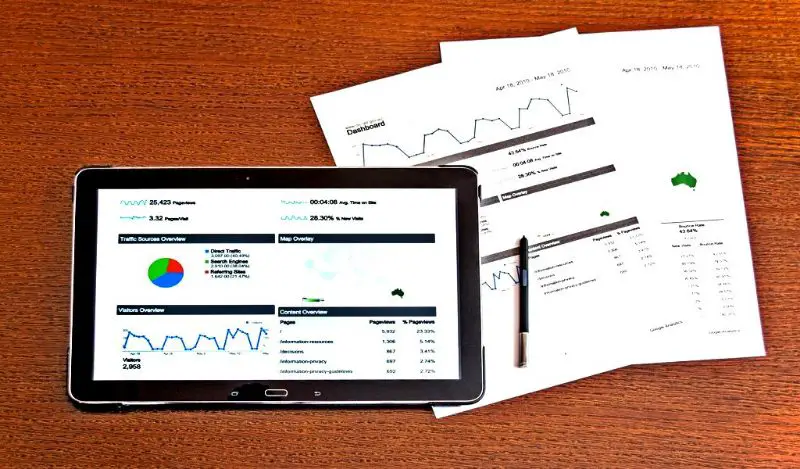
Comment ajouter des étiquettes de données dans des graphiques dans Excel avec Windows?
En voyant toutes les merveilleuses options que les étiquettes de données ont à offrir disponibles dans Excel, il ne fait aucun doute que vous vous demandez comment les ajouter facilement à nos graphiques Excel .
Eh bien, pas de problème, car ici nous vous montrons comment y parvenir facilement et rapidement. Tout ce que vous avez à faire pour ajouter des étiquettes de données aux graphiques Excel à partir de Windows est:
- Entrez Excel et créez le graphique auquel vous souhaitez ajouter les étiquettes en question.
- Cliquez sur le graphique pour ouvrir les options disponibles.
- Appuyez sur l’option «Ajouter un élément graphique» , qui est identifiée par un signe + vert.
- Une fois ouvert, sélectionnez «Data Labels».
- Dans le petit menu contextuel qui apparaîtra, sélectionnez l’emplacement et la forme de l’étiquette de données.
C’est tout! Une fois que cela est fait, vous pouvez déplacer l’étiquette de données vers la partie du graphique souhaitée. En outre, vous pouvez écrire les informations que vous souhaitez mettre en évidence à partir du graphique que vous avez créé. Vous pouvez également les supprimer si vous le souhaitez simplement en les sélectionnant et en appuyant sur la touche «Supprimer».
Bien sûr, vous devez vous rappeler que ces étapes s’appliquent à la version 2016 d’Office, donc si vous avez une version précédente d’Office, nous vous recommandons d’aller sur la page officielle du support Microsoft pour obtenir l’aide dont vous avez besoin.
Comment modifier les étiquettes de données dans les graphiques dans Excel?
Lors de la création d’un graphique, nous sommes sans aucun doute intéressés à le rendre beau et attrayant pour ceux qui le voient. Et les étiquettes de données peuvent être facilement modifiées. Les étapes à suivre pour modifier les étiquettes de données dans les graphiques dans Excel sont les suivantes:
- Cliquez sur la balise que vous souhaitez modifier.
- Sélectionnez l’option «Format d’étiquette de données».
- Une fois terminé, cliquez sur «Opérations sur les étiquettes».
- Sélectionnez ensuite «Contenu du tag».
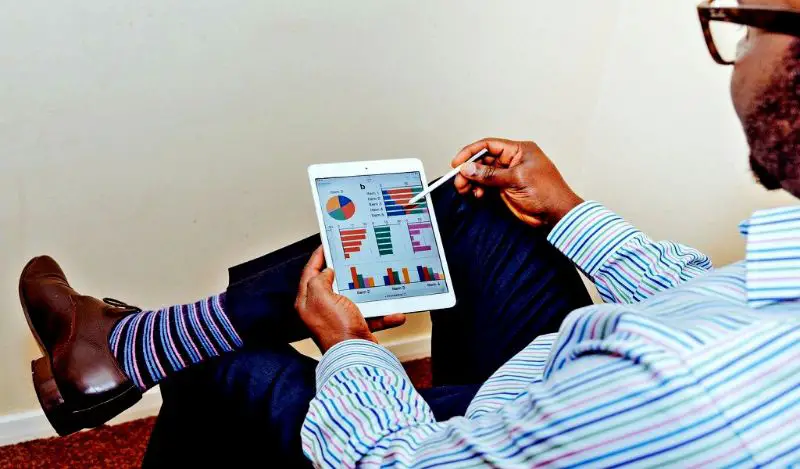
Une fois que vous avez suivi ces étapes, vous trouverez un menu avec un grand nombre d’options que vous pouvez choisir pour éditer l’étiquette à votre guise. Nous vous encourageons à continuer à en découvrir plus sur les options utiles qu’offre Excel et ainsi vous verrez qu’il n’est pas seulement utile pour créer des feuilles de calcul .